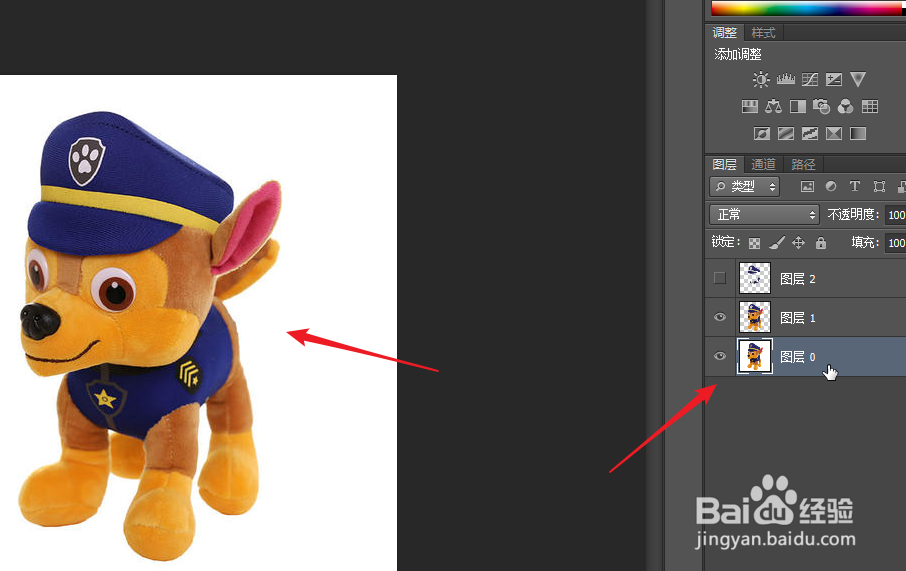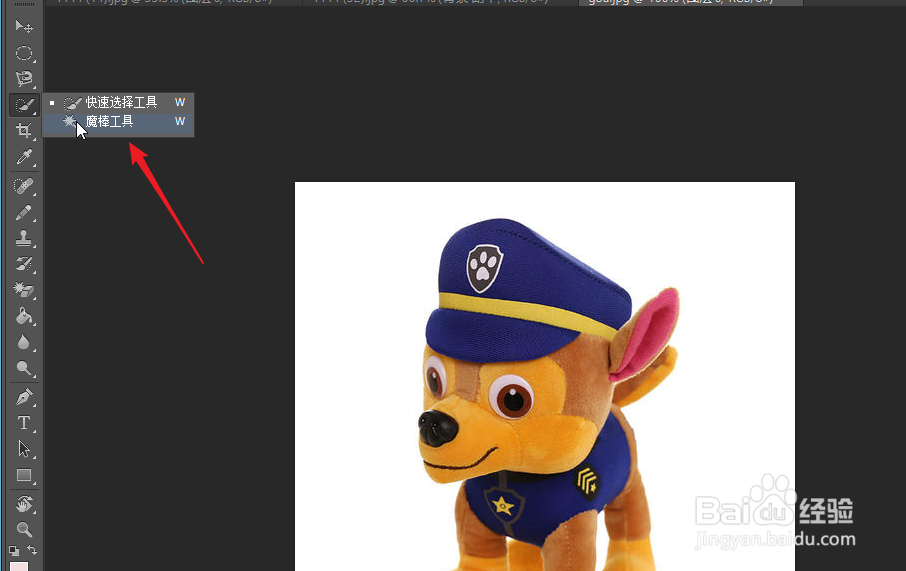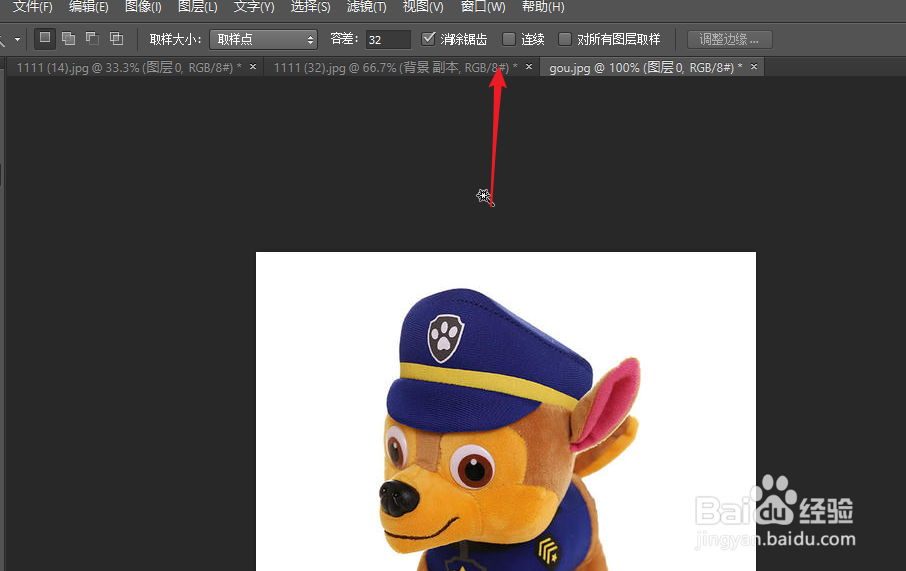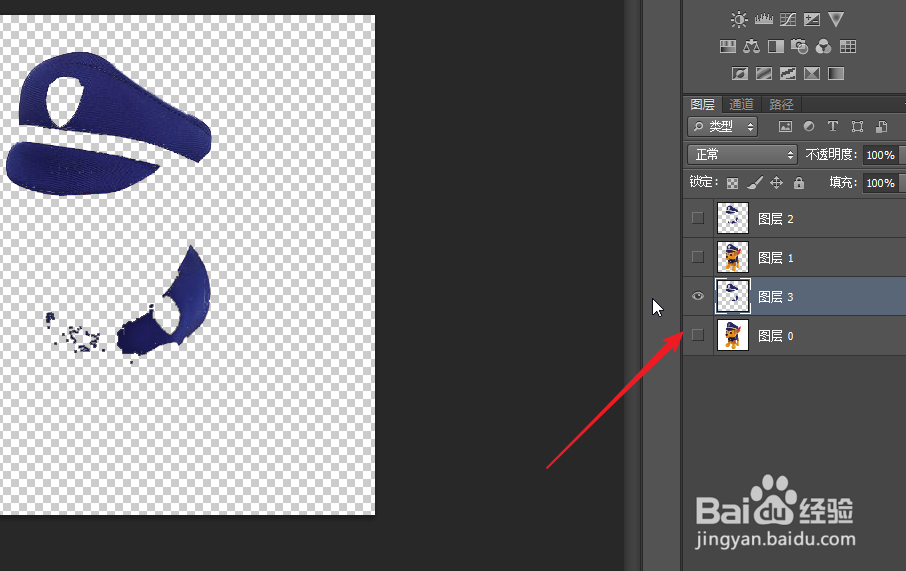ps怎么把相同颜色部分抠取出来保存在一个图层
1、我们选定图片所在的图层,然后我们的目标是将小狗所穿戴的蓝色衣服部分选取出来。
2、首先我们点击快速选取工具,然后在展开的菜单中选择魔棒工具。
3、选择魔棒工具之后,我们看向ps的属性栏,注意此处,不要勾选连续。
4、随后我们拖动鼠标在蓝色的任意区域进行点击,系统会作为相同色彩的部分进行选取识别。
5、衣服和帽子的部分识别出来之后,我们按CTRL键加字母J,将这一部分保存到一个新的图层中。
6、在右侧的图层面板中,我们可以看到新保存的图层,我们将其他图层隐藏,可以查看他的具体情况。
声明:本网站引用、摘录或转载内容仅供网站访问者交流或参考,不代表本站立场,如存在版权或非法内容,请联系站长删除,联系邮箱:site.kefu@qq.com。
阅读量:70
阅读量:82
阅读量:43
阅读量:80
阅读量:67